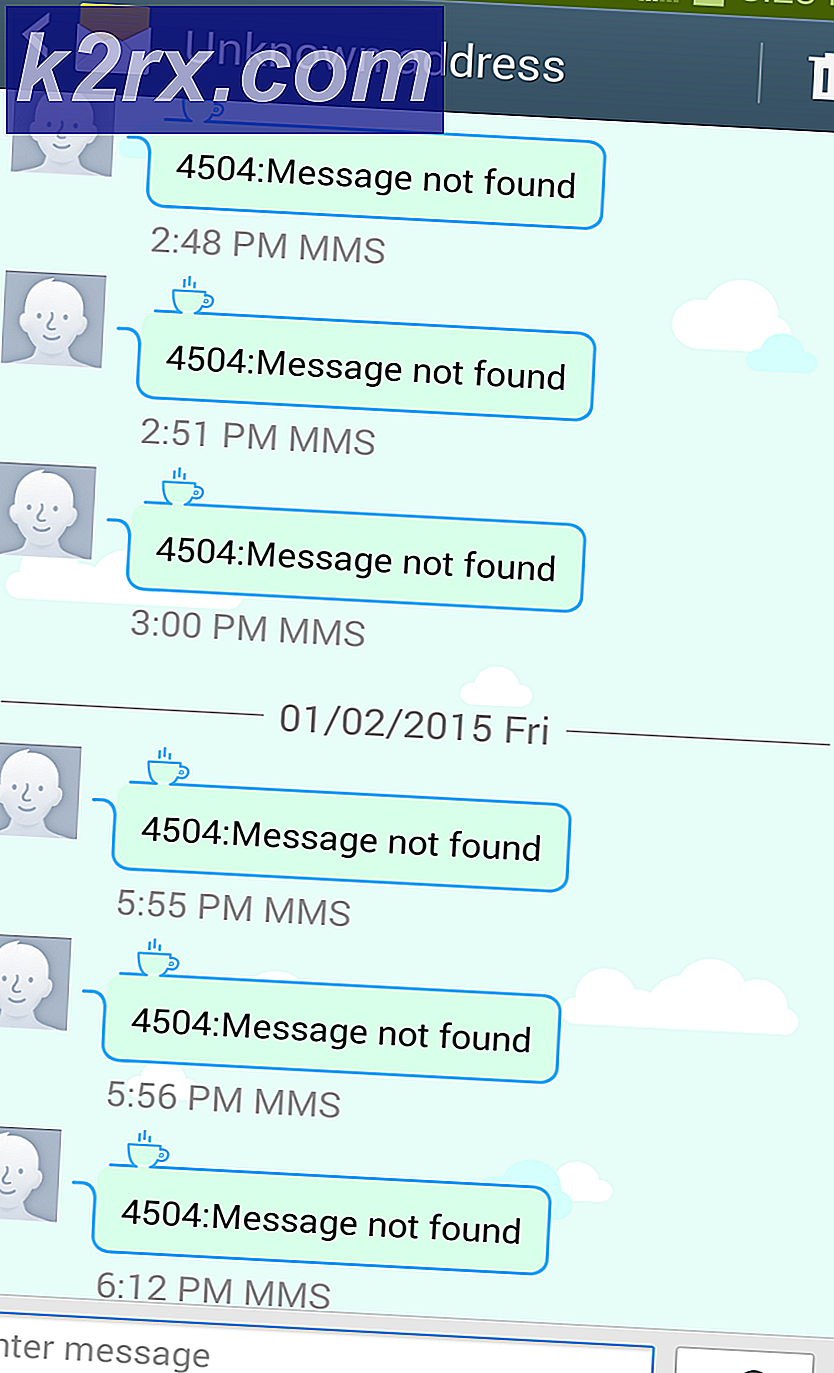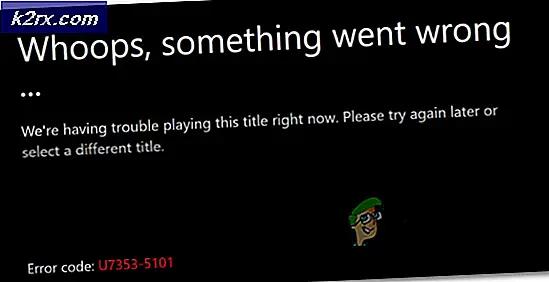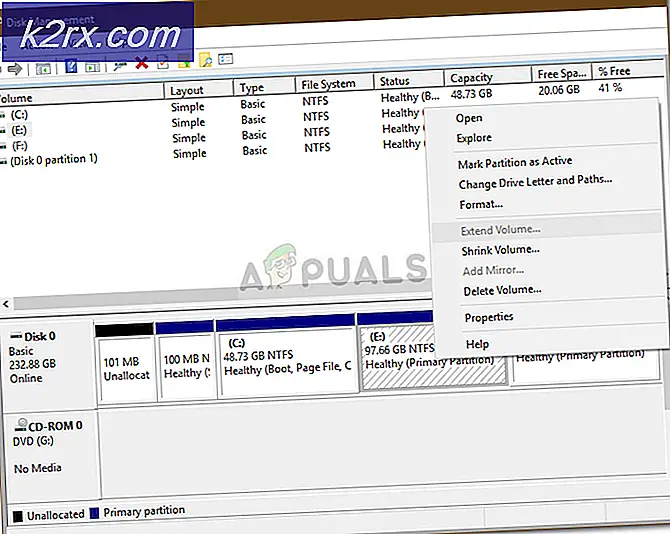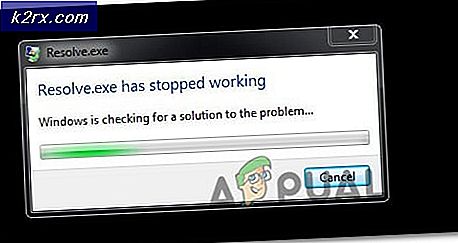SOLVED: Brother Printer USB Composite Device (Foutcode 10)
Na het bijwerken naar nieuwere versies van het Windows-besturingssysteem, in het bijzonder Windows 8, 8.1 en 10, zien veel mensen die Brother-printers hebben en gebruiken, dat hun computers hun printers niet langer als printers herkennen, maar ze herkennen als USB Composite-apparaten. In al dergelijke gevallen werden de betreffende printers perfect herkend door de laatste versie van het Windows-besturingssysteem waarop de computer van de getroffen gebruiker draaide. Dit is een behoorlijk serieus probleem, omdat dit probleem ertoe kan leiden dat getroffen gebruikers de firmware van hun printer niet kunnen bijwerken en niet in staat zijn om hun printer te gebruiken om iets te printen.
In Apparaatbeheer verschijnen dergelijke printers in alle gevallen als USB Composite-apparaten en hun eigenschappen kunnen alles zijn van Dit apparaat kan niet starten (Code 10) tot Bewerking mislukt of De gevraagde bewerking is mislukt . Gebruikers die door dit probleem worden getroffen, hebben gemeld dat het loskoppelen en opnieuw verbinden van de printer, het verwijderen van de printer via het bedieningspaneel en zelfs het verwijderen van de stuurprogramma's van hun printer met behulp van het hulpprogramma voor het verwijderen van de schijf gevonden op de officiële website van Brother en vervolgens opnieuw installeerden geen zin hadden.
Dit is echter geen onoplosbaar probleem, want de vrij simpele oplossing voor dit probleem is om de firmware van elke Brother-printer die door dit probleem is getroffen, bij te werken. Het bijwerken van de firmware van een getroffen Brother-printer kan echter een beetje lastig zijn als uw computer weigert het te herkennen als een USB Composite Device en niet als een printer.
Dit is wat u moet doen om de firmware van een Brother-printer bij te werken wanneer uw computer het als USB Composite Device herkent in plaats van als een printer:
PRO TIP: Als het probleem zich voordoet met uw computer of een laptop / notebook, kunt u proberen de Reimage Plus-software te gebruiken die de opslagplaatsen kan scannen en corrupte en ontbrekende bestanden kan vervangen. Dit werkt in de meeste gevallen, waar het probleem is ontstaan door een systeembeschadiging. U kunt Reimage Plus downloaden door hier te klikkenSluit de betreffende printer aan op een andere computer - een computer die deze herkent als een printer en niet als een USB Composite Device, bij voorkeur een computer die op een versie van Windows 7 draait.
Wacht een paar minuten totdat de computer de printer als een apparaat heeft herkend en geïnstalleerd.
Klik hier om naar het gedeelte Downloads van de officiële Brother-website te gaan.
Zoek naar uw Brother-printer met behulp van het modelnummer of:
Kies uw Brother-productcategorie.
Selecteer uw Brother-productserie op de volgende pagina.
Selecteer het modelnummer van uw Brother-printer op de pagina die verschijnt.
Selecteer op de pagina Downloads voor uw specifieke Brother-printer uw besturingssysteemfamilie (bijvoorbeeld Windows ) en de besturingssysteemversie (bijvoorbeeld Windows 8.1 (32-bits) ) en klik op Zoeken .
Klik in het gedeelte Firmware op Firmware Update Tool .
Klik in het venster dat verschijnt, op de taal van uw voorkeur.
Klik op Akkoord gaan met de EULA en download en de Firmware Update Tool moet automatisch worden gedownload zodra u op de volgende pagina bent.
Nadat de Firmware Update Tool is gedownload, start u deze.
De wizard herkent uw printer automatisch tijdens het proces. Volg de wizard tot het einde. Zodra u de wizard tot en met de voltooiing hebt voltooid, sluit u af, koppelt u uw printer los van de computer en sluit u deze aan op de computer die deze eerder herkende als een USB Composite Device. De computer zou het nu moeten herkennen als een printer en niet als een USB Composite Device en u zou moeten kunnen afdrukken.
Opmerking: als u geen toegang hebt tot een andere computer die uw Brother-printer als een printer herkent, moet u weten dat sommige mensen succes hebben gehad bij het oplossen van dit probleem door hun Brother-printer via de netwerkpoort op dezelfde computer aan te sluiten en de procedure te volgen hierboven omschreven.
PRO TIP: Als het probleem zich voordoet met uw computer of een laptop / notebook, kunt u proberen de Reimage Plus-software te gebruiken die de opslagplaatsen kan scannen en corrupte en ontbrekende bestanden kan vervangen. Dit werkt in de meeste gevallen, waar het probleem is ontstaan door een systeembeschadiging. U kunt Reimage Plus downloaden door hier te klikken